word2013表格中如何调整文字行间距以及字符间距
1、我们简单举个例子吧,也不搞那么复杂了。
打开WORD文档,在文档中插入一个表格,并在表格内输入几行字,如下图所示。

2、觉得两行文字行距有此紧了,现在,想两行行距调宽些。
选中文字。
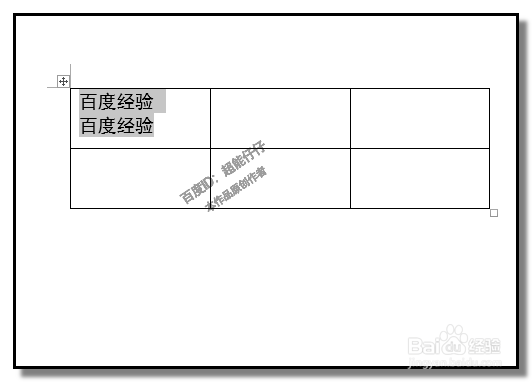
3、点击“开始”选项卡,下面展开相关的命令,在“段落”组这里,右下角的小箭头,点击下。弹出段落对话框。

4、在段落对话框中,目光定位在“行距”这里,
点击右侧的下拉按钮,弹出菜单中点“1.5倍行距”;
其实也可以点其它的选项的,逐个试下,看哪个适合自己的要求。右侧的“设置值”也可以自行设置行距的大小。

5、点击确定后,表格中的文字行距即调宽了。

1、同样用上述的表格文字。把字符之间间距调宽些。
选中文字。
点击“开始”选项卡,下面展开相关的命令,在“字体”组这里,右下角的小箭头,点击下。弹出字体对话框。

2、对话框中,点击高级选项
下方弹出相关的内容,可以看到“字符间距”选项。

3、在间距右侧的下拉按钮这里点下,弹出的菜单中点:加宽。
右侧的“磅值”这里,设置数字,数字越大,字符间距越宽。
(声明:本文首发:百度经验;本文禁止转载,违者必究!)


4、点击确定,看到文字的字符之间间距明显加宽了。若还是不够宽的话,可以再调节下磅值。直到满意为止。
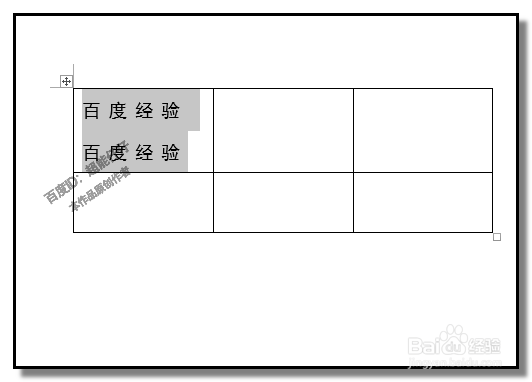
声明:本网站引用、摘录或转载内容仅供网站访问者交流或参考,不代表本站立场,如存在版权或非法内容,请联系站长删除,联系邮箱:site.kefu@qq.com。
阅读量:140
阅读量:118
阅读量:188
阅读量:168
阅读量:61